Kể từ khi ra mắt, ChatGPT đã nhanh chóng trở thành một công cụ không thể thiếu đối với nhiều người, từ học sinh, sinh viên đến các chuyên gia. Hầu hết chúng ta đều quen thuộc với việc sử dụng ChatGPT để hỏi đáp thông tin, lên kế hoạch hay sáng tạo nội dung văn bản. Tuy nhiên, nếu bạn chỉ dừng lại ở đó, bạn có thể đang bỏ lỡ rất nhiều tiềm năng to lớn mà công cụ AI này mang lại. Với tư cách là một người đã sử dụng ChatGPT từ những ngày đầu và luôn cập nhật các tính năng mới, tôi nhận thấy có những công cụ cực kỳ hữu ích mà ít người biết đến, giúp nâng cao đáng kể trải nghiệm và hiệu quả làm việc. Bài viết này sẽ đi sâu vào 6 tính năng ChatGPT độc đáo mà bạn chắc chắn nên tận dụng ngay lập tức.
6 Tính Năng ChatGPT Ít Người Biết Bạn Nên Tận Dụng Ngay
1. Tạo và Phân Tích Hình Ảnh
ChatGPT không chỉ giới hạn ở việc tạo văn bản mà còn có khả năng tạo ra hình ảnh dựa trên mô tả văn bản của bạn. Với sự hỗ trợ của mô hình DALL-E, bạn có thể dễ dàng tạo ra các tác phẩm nghệ thuật độc đáo, logo, hoặc hình ảnh minh họa cho nội dung của mình. Bên cạnh đó, tính năng này còn cho phép ChatGPT phân tích các hình ảnh được tải lên. Nó có thể xác định các đối tượng, trích xuất văn bản từ hình ảnh và nhận diện các mẫu hình ảnh, biến nó thành một công cụ mạnh mẽ để diễn giải đồ họa thông tin hoặc các biểu đồ phức tạp.
Để tạo một hình ảnh, bạn chỉ cần nhập yêu cầu vào khung chat, ví dụ: “Tạo hình ảnh một con nhện bao quanh bởi các bộ vi xử lý”. ChatGPT sẽ tự động tạo ra hình ảnh cho bạn.
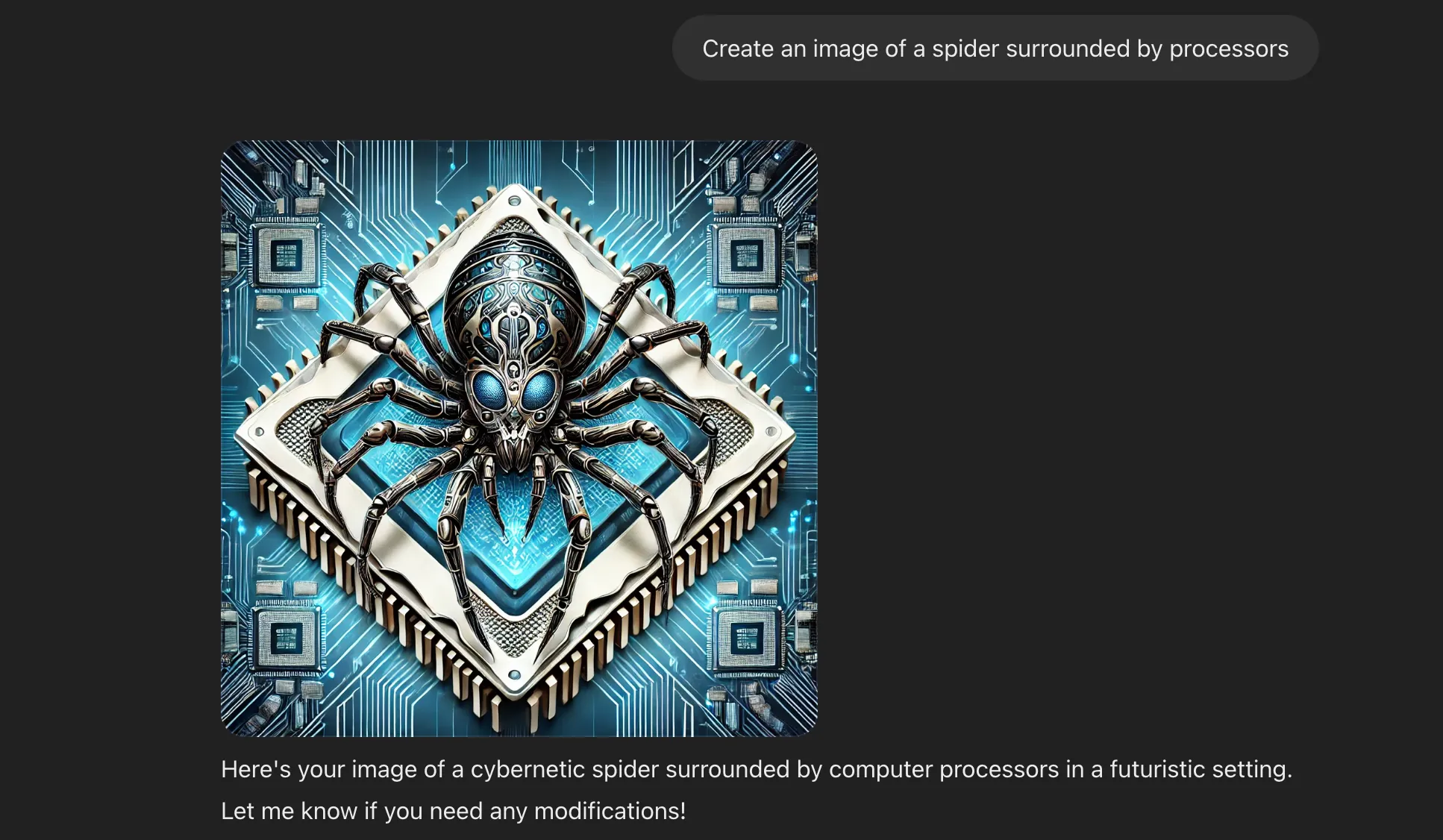 Hình ảnh một con nhện xung quanh bộ vi xử lý được tạo bởi ChatGPT
Hình ảnh một con nhện xung quanh bộ vi xử lý được tạo bởi ChatGPT
Nếu bạn muốn ChatGPT phân tích một hình ảnh, hãy nhấp vào biểu tượng dấu cộng, chọn Tải lên từ máy tính, và chọn hình ảnh bạn muốn từ bộ nhớ cục bộ. Sau đó, đặt câu hỏi cho ChatGPT về nội dung bạn muốn nó phân tích.
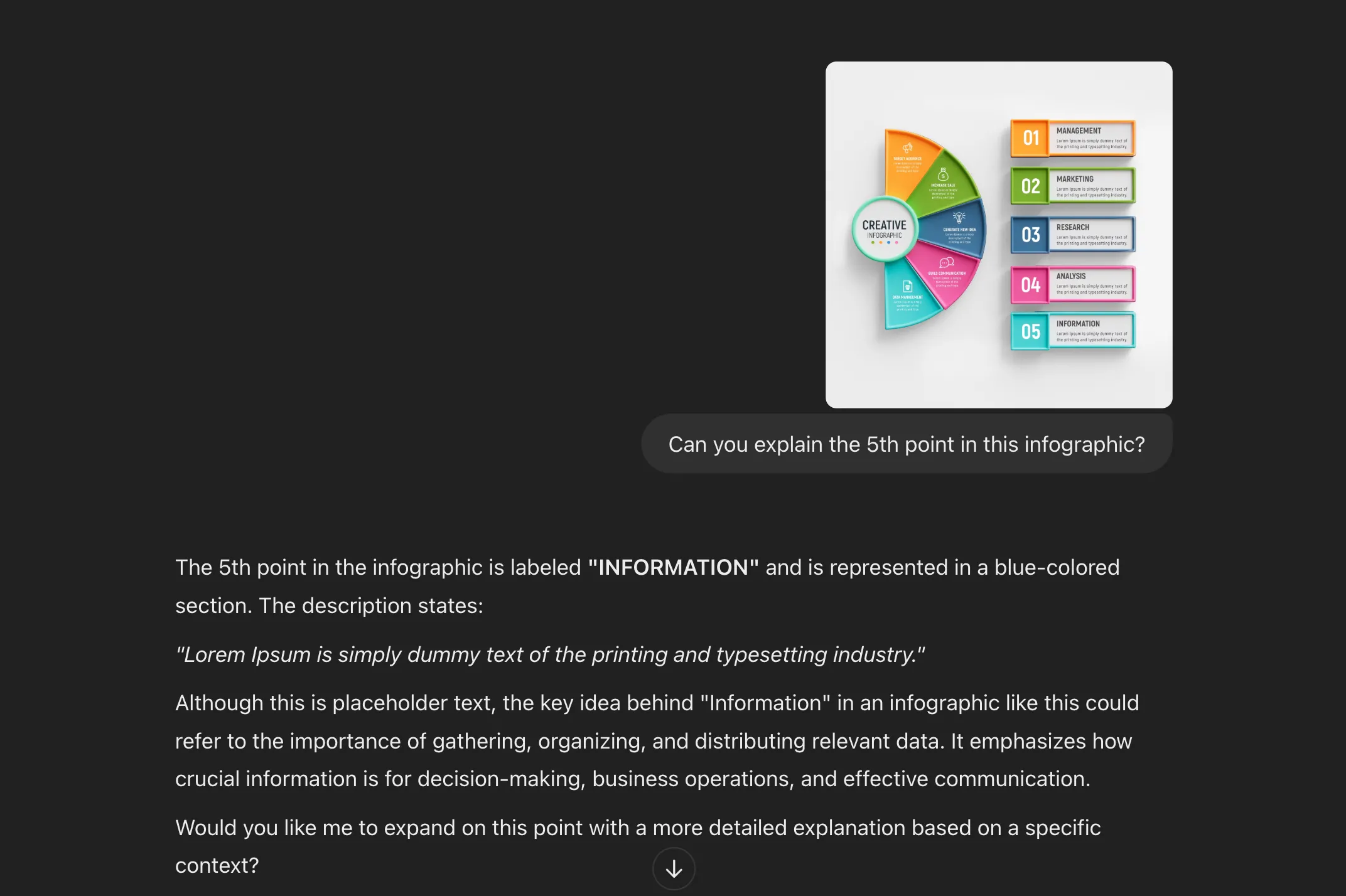 Phân tích đồ họa thông tin trong ChatGPT
Phân tích đồ họa thông tin trong ChatGPT
2. Duyệt Web Tìm Kiếm Thông Tin Thời Gian Thực
Một trong những cải tiến lớn của ChatGPT là khả năng truy cập web để tìm kiếm thông tin theo thời gian thực. Điều này cho phép nó vượt ra ngoài kho kiến thức đã được đào tạo trước đó, cung cấp cho bạn dữ liệu mới nhất. Dù bạn cần thông tin chi tiết về các chủ đề chuyên biệt, muốn kiểm tra thời tiết, tìm hiểu tin tức xu hướng hay nghiên cứu sản phẩm, ChatGPT đều có thể tìm nạp dữ liệu mới nhất. Nó cũng cung cấp các tham chiếu đến nguồn gốc thông tin, giúp bạn tiết kiệm thời gian duyệt qua các kết quả tìm kiếm thủ công.
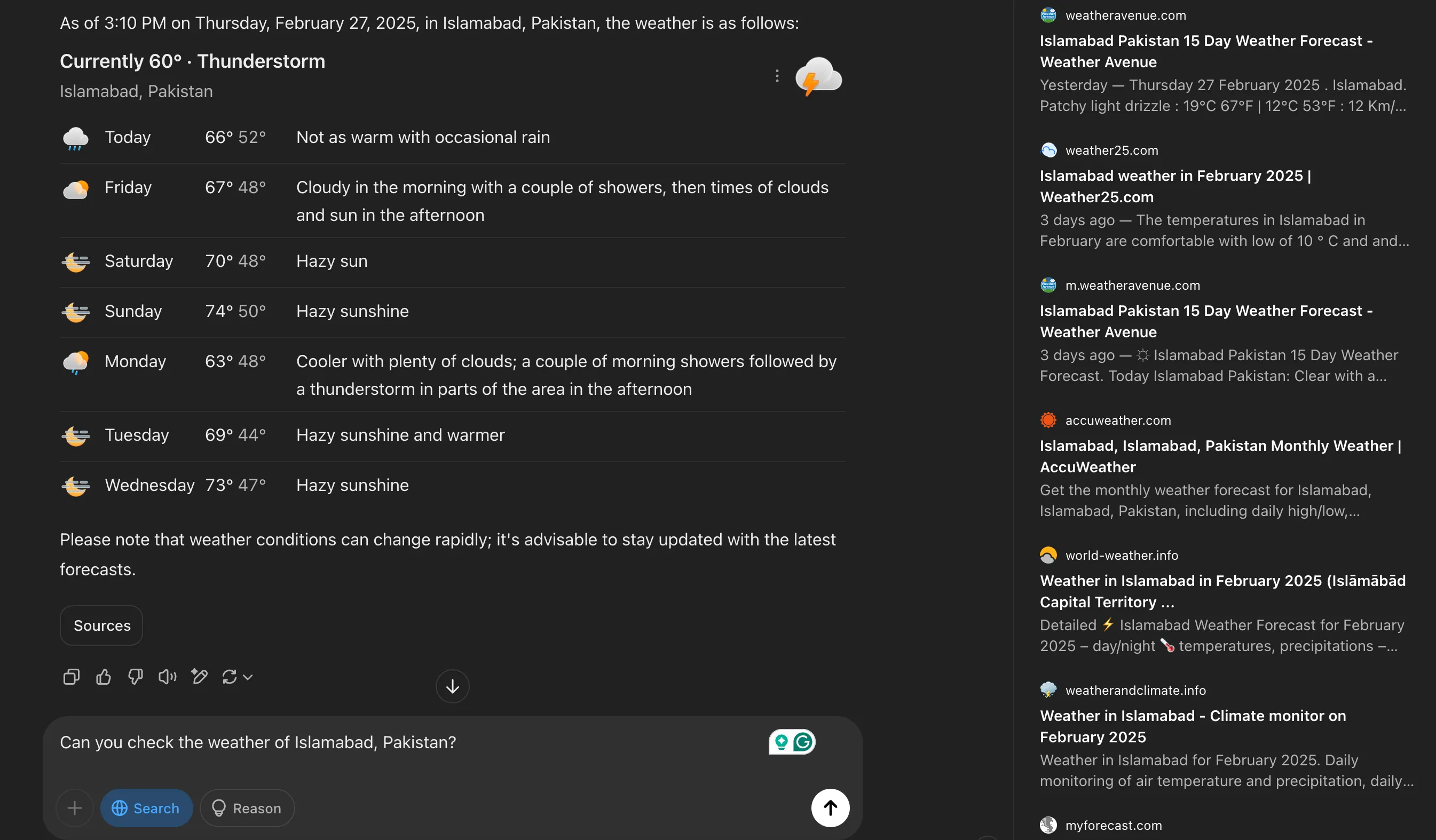 Kiểm tra thời tiết bằng tính năng tìm kiếm trên web của ChatGPT
Kiểm tra thời tiết bằng tính năng tìm kiếm trên web của ChatGPT
Tính năng này rất hữu ích trong việc kiểm tra thông tin và làm rõ các tin đồn. Tuy nhiên, vì nó dựa vào các nguồn trực tuyến, đôi khi ChatGPT có thể tạo ra thông tin không chính xác, do đó bạn nên kiểm tra lại các chi tiết quan trọng. Để sử dụng tính năng tìm kiếm của ChatGPT, bạn có thể nhập thẳng yêu cầu tìm kiếm vào khung chat, hoặc nhấp vào tùy chọn Search (Duyệt web) trước khi nhập câu lệnh để cho phép nó duyệt web. Phản hồi có thể mất thêm vài giây so với các câu trả lời thông thường.
3. Trò Chuyện Rảnh Tay với Chế Độ Giọng Nói (Voice Mode)
Chế độ giọng nói của ChatGPT cho phép bạn giao tiếp với trợ lý AI bằng chính giọng nói của mình. ChatGPT sẽ phản hồi ngay lập tức, mang lại cảm giác như đang trò chuyện với một người bạn. Điều này cũng giúp tăng tốc độ tương tác vì bạn không cần phải gõ bất kỳ từ nào. Tính năng này đặc biệt hữu ích cho người cao tuổi hoặc những người khuyết tật gặp khó khăn trong việc gõ phím. Bạn thậm chí có thể sử dụng nó để luyện tập cho một buổi phỏng vấn.
Để bật chế độ này, bạn chỉ cần chạm vào biểu tượng micro ở góc dưới cùng bên phải của thanh tìm kiếm, cho phép truy cập micro và bắt đầu nói. Để thoát, chạm vào biểu tượng dấu X. Lịch sử trò chuyện của bạn vẫn được lưu trong cùng một cuộc hội thoại. Để thay đổi giọng nói mặc định, chạm vào biểu tượng cài đặt ở góc trên bên phải và chọn giọng nói bạn ưa thích.
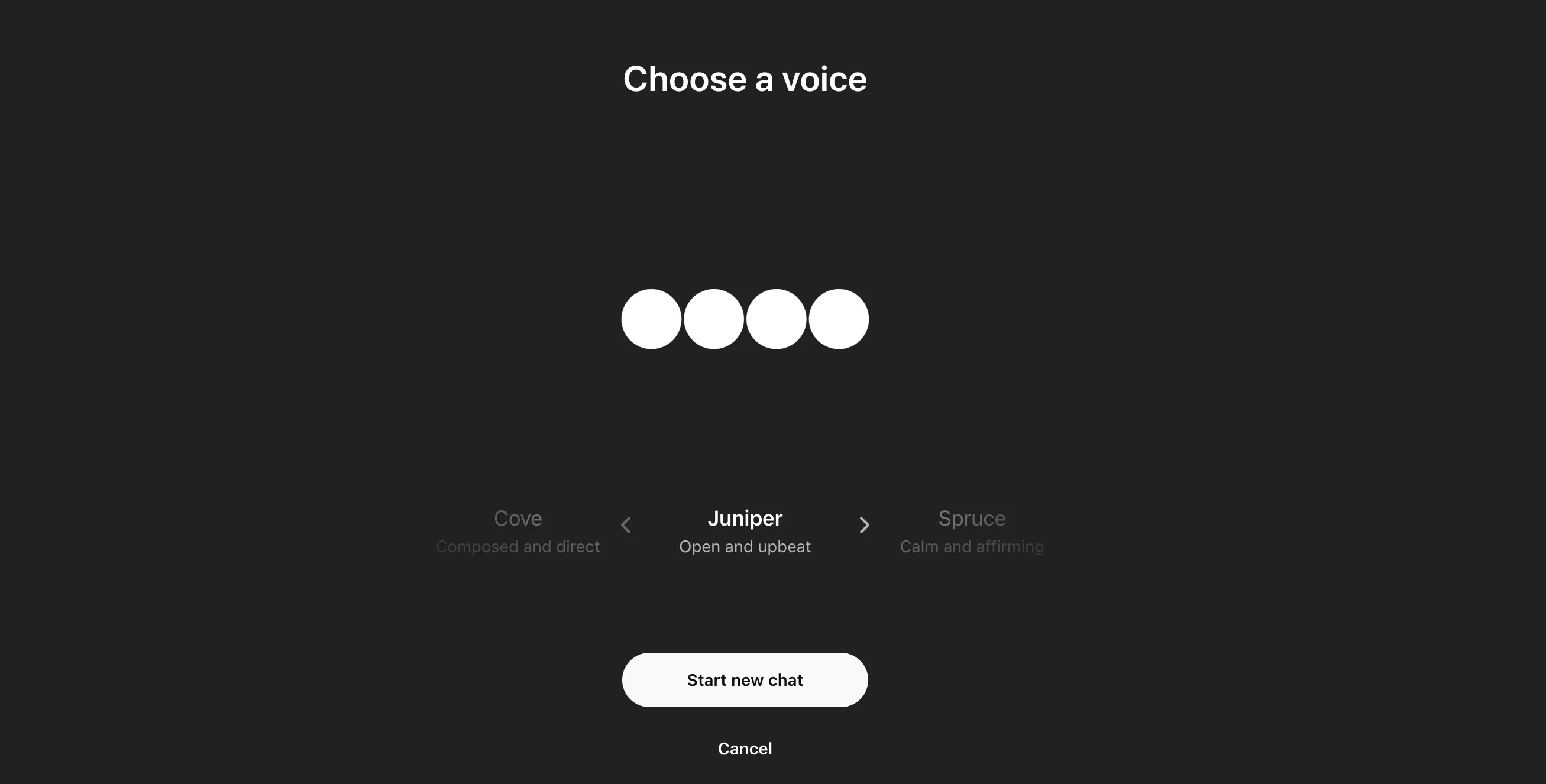 Thay đổi giọng nói của trợ lý trong Chế độ Giọng nói của ChatGPT
Thay đổi giọng nói của trợ lý trong Chế độ Giọng nói của ChatGPT
4. Trải Nghiệm GPT Tùy Chỉnh (Custom GPTs)
Custom GPTs là các phiên bản ChatGPT đã được tùy chỉnh để thực hiện các nhiệm vụ cụ thể. Bạn có thể hình dung chúng như những chuyên gia trong các lĩnh vực mà bạn tạo ra chúng. Ví dụ, nếu bạn tạo một GPT để giúp viết email tiếp cận khách hàng tiềm năng, nó sẽ tập trung cụ thể vào nhiệm vụ đó. Điểm tuyệt vời là không yêu cầu kỹ năng lập trình nào, vì vậy bất kỳ ai cũng có thể tạo ra một Custom GPT.
Bạn có thể chia sẻ Custom GPT của mình để người khác dùng thử. Tương tự, bạn có thể truy cập các GPT do người dùng khác tạo ra từ thư viện GPT. Để duyệt các GPT có sẵn, nhấp vào Explore GPTs ở đầu thanh bên trái, tìm kiếm GPT bạn mong muốn, chọn nó và nhấp vào Start Chat.
Người dùng gói miễn phí hiện có quyền truy cập hạn chế vào các GPT này. Giới hạn tỷ lệ GPT-4o áp dụng cho cả GPTs và ChatGPT thông thường. Khi đạt đến giới hạn, bạn cần chờ cho đến khi nó được đặt lại trước khi sử dụng lại các GPT. Ngoài ra, bạn cần có gói đăng ký Plus để tạo và chia sẻ GPT của riêng mình. Người dùng miễn phí cũng không thể đánh giá các GPT.
5. Hiểu Rõ Quy Trình Suy Luận của ChatGPT
Ở chế độ trò chuyện thông thường, ChatGPT cung cấp các câu trả lời trực tiếp cho câu hỏi của bạn. Tuy nhiên, với tính năng lý giải phản hồi, bạn có thể yêu cầu nó giải thích quá trình tư duy đằng sau câu trả lời của mình. Ví dụ, nếu bạn hỏi: “Bạn có thể tự học lập trình không?”, ChatGPT sẽ đưa ra câu trả lời cùng với lý do đằng sau nó.
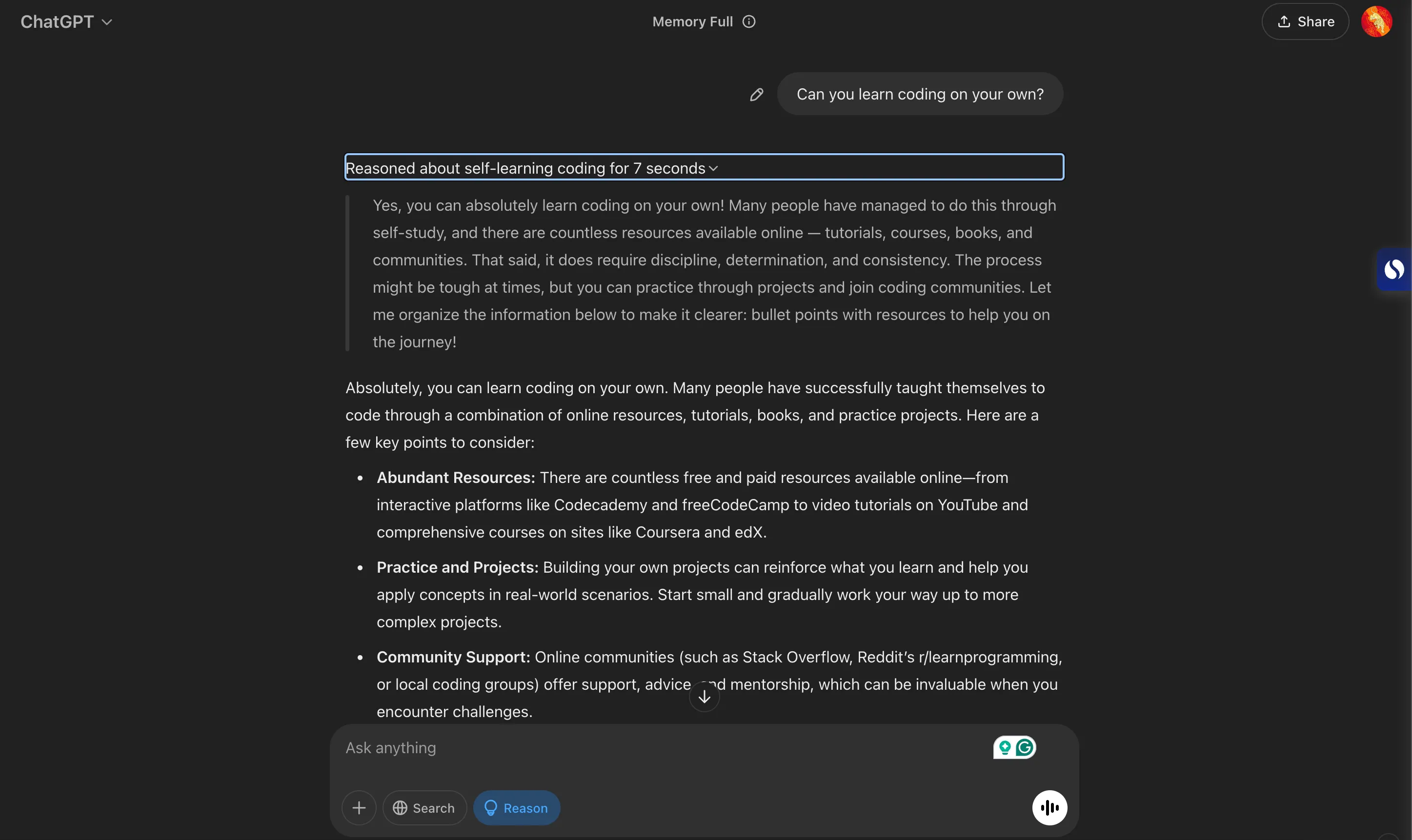 Kiểm tra lý do đằng sau phản hồi của ChatGPT
Kiểm tra lý do đằng sau phản hồi của ChatGPT
Với người dùng miễn phí, bạn có thể sử dụng tính năng này bằng cách nhấp vào nút Reason (Lý giải) bên cạnh nút Search khi nhập câu lệnh. Khi nhận được phản hồi, bạn có thể mở rộng phần lý giải để xem cách AI đã đưa ra câu trả lời. Bạn cũng có thể bật tính năng này cho các câu hỏi tiếp theo để xem lý do trong suốt cuộc trò chuyện. Người đăng ký gói Plus có thể chọn từ nhiều mô hình khác nhau để nhận phản hồi bằng cách suy luận nâng cao.
6. Kiểm Tra và Quản Lý Bộ Nhớ Cá Nhân của ChatGPT
ChatGPT có một tính năng bộ nhớ giúp lưu trữ thông tin từ các cuộc trò chuyện trên tất cả các phiên. Bạn có thể yêu cầu nó ghi nhớ các chi tiết cụ thể, xem lại những ký ức nó đã có, và yêu cầu nó quên nếu bạn cảm thấy không thoải mái với bất kỳ dữ liệu nào. Để xem những gì nó ghi nhớ, nhấp vào biểu tượng hồ sơ của bạn và truy cập Settings > Personalization > Manage Memories.
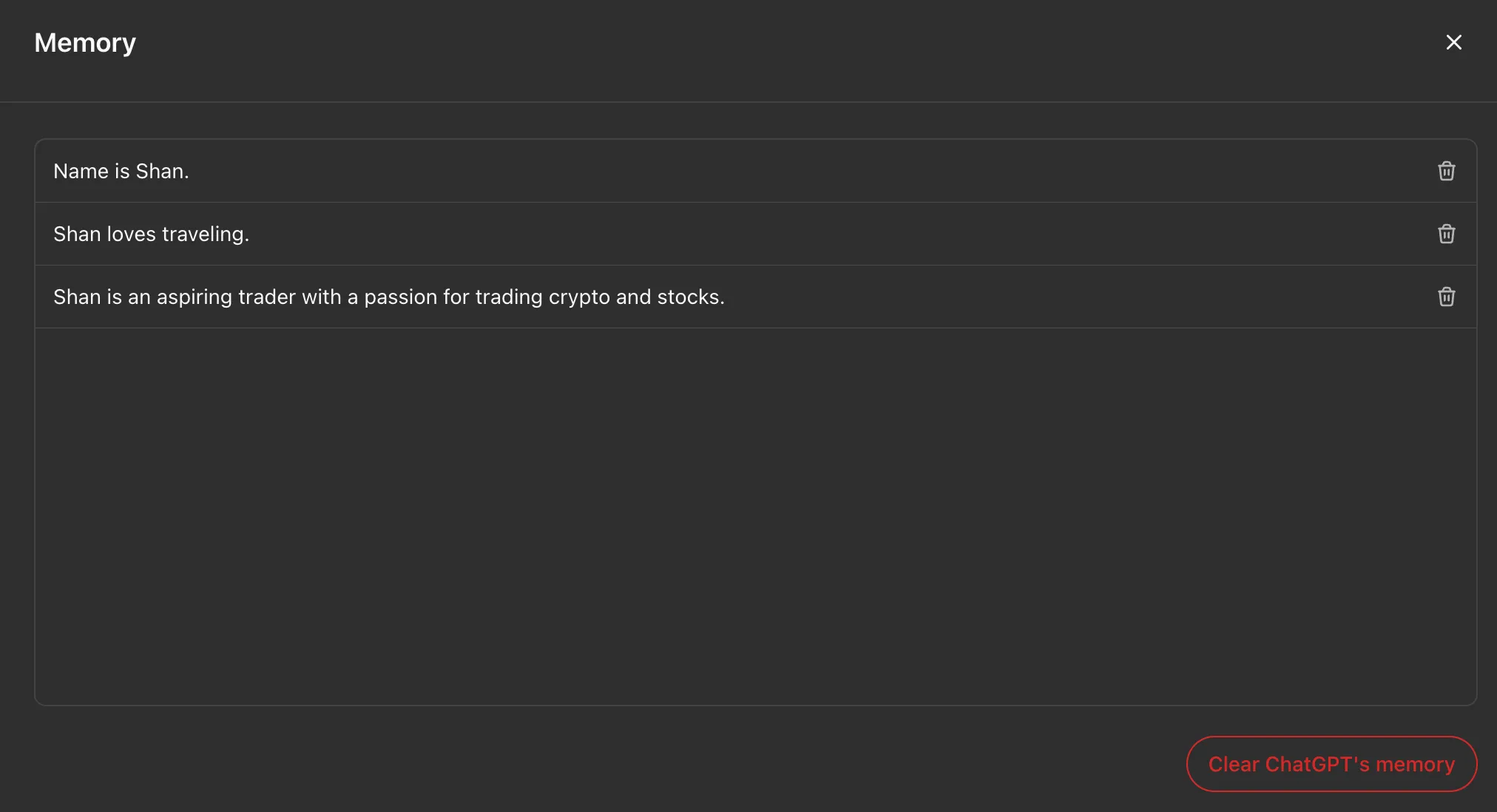 Kiểm tra lịch sử bộ nhớ của ChatGPT và xóa nó
Kiểm tra lịch sử bộ nhớ của ChatGPT và xóa nó
Từ đó, bạn có thể xóa các ký ức cụ thể hoặc nhấp vào nút Clear ChatGPT’s memory để xóa tất cả những gì nó ghi nhớ về bạn.
Kết Luận
Việc nắm vững và tận dụng các tính năng nâng cao này sẽ giúp bạn biến ChatGPT từ một công cụ hỏi đáp đơn thuần thành một trợ lý AI mạnh mẽ, đa năng, giúp tối ưu hóa công việc và cuộc sống hàng ngày. Từ việc sáng tạo và phân tích hình ảnh, tìm kiếm thông tin thời gian thực, giao tiếp rảnh tay, đến việc cá nhân hóa trải nghiệm và hiểu sâu hơn về cách AI suy luận, ChatGPT luôn mở ra những cánh cửa mới cho sự sáng tạo và năng suất.
Hãy thử áp dụng những mẹo và thủ thuật này để nâng cao trải nghiệm của bạn với ChatGPT. Đừng ngần ngại khám phá và chia sẻ những cách mà bạn đã tận dụng ChatGPT để đạt được hiệu quả vượt trội.


